Excel 'de Pivot-Tablolar kullanımı, veri analizi ve sunumlarınız için hayati bir rol oynamaktadır. Veri analizlerinizi etkili bir şekilde yapmak ve sunmak için kendi Pivot-Tablolarınızı nasıl oluşturacağınızı ve veri analizlerinizde nasıl en iyi şekilde kullanacağınızı öğrenin.
Anahtar Tespitler
- Pivot-Tablolar, büyük veri setlerini analiz etmeye ve anlaşılır bir şekilde sunmaya yardımcı olur.
- Temel veri ve sipariş verilerinizin doğru bir şekilde hazırlanması kaçınılmazdır.
- Pivot-Tablolar, yeni veriler geldiğinde dinamik olarak ayarlanır.
- Pivot-Çizelgeler, Pivot-Tablo verilerinin grafiksel olarak sunumunu sağlar.
Adım Adım Kılavuz
Adım 1: Doğru Veri Tabanını Oluşturma
Bir Pivot Tablosu oluşturmak için tam bir veri tabanına ihtiyacınız vardır. Gerekli tüm sütun başlıklarının mevcut olduğundan ve verilerinizde boş satırlar veya hücreler bulunmadığından emin olun. Verilerinizi sipariş numarası, gelir, satıcı, bölge ve ürünler gibi merkezi sütunlara segmentlere ayırarak analiz verimliliğinizi artırabilirsiniz.
Adım 2: Verileri Tabloya Dönüştürme
Pivot Tablonuzun her zaman güncel kalmasını sağlamanın en iyi yollarından biri, verilerinizi bir Excel tablosuna dönüştürmektir. Tüm veri serinizin üzerine gelin ve "Ctrl + T" tuşlarına basın. Bu sayede tablo otomatik olarak algılanır ve ona bir ad verebilirsiniz. Bu dönüşüm, sonraki düzenlemeyi ve güncellemeyi kolaylaştırır.
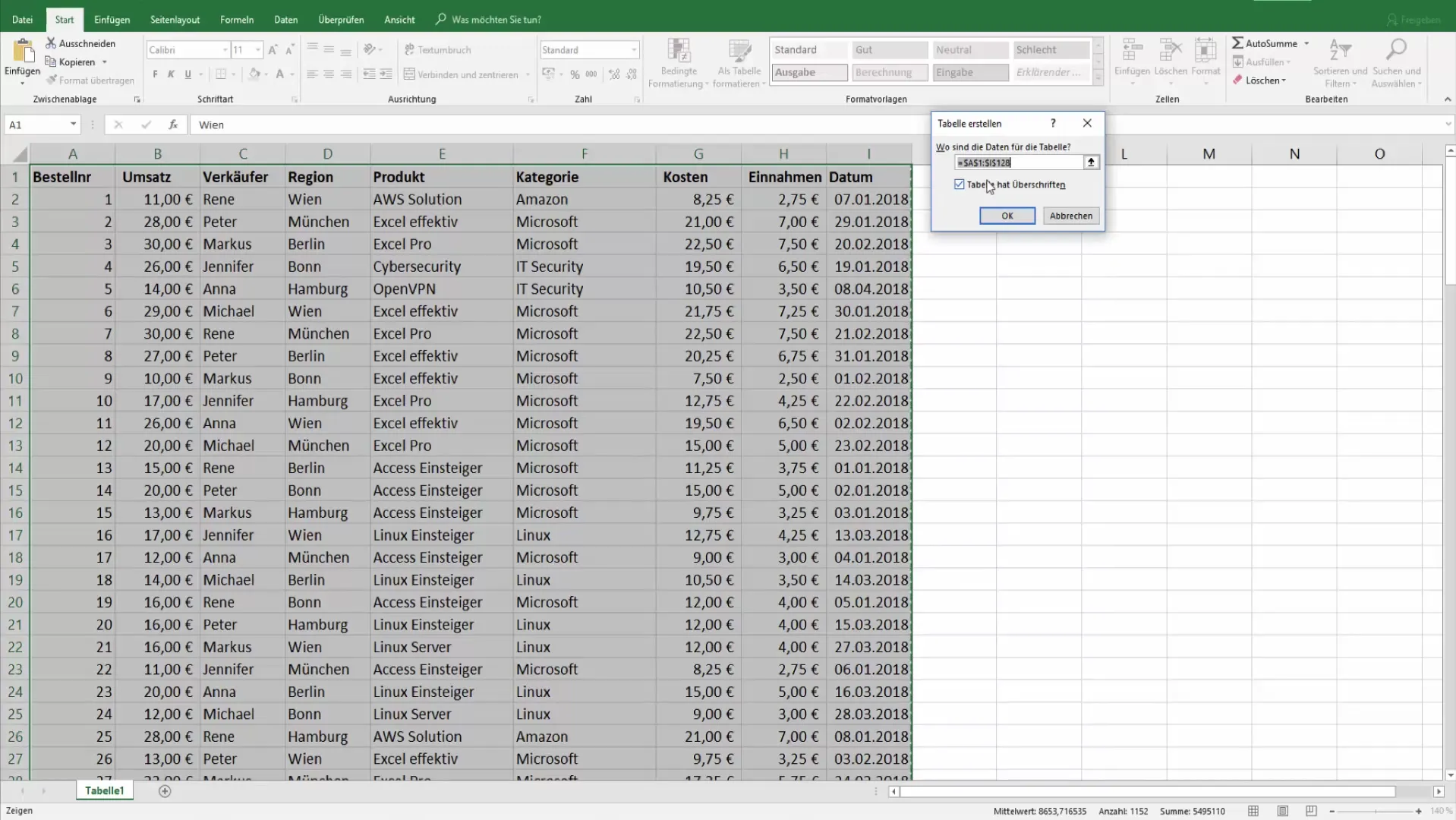
Adım 3: Pivot Tablosu Oluşturma
Verilerinizi bir tabloya dönüştürdüğünüze göre şimdi Pivot Tablosunu oluşturmaya başlayabilirsiniz. "Ekle" ye gidin ve "PivotTablo" yu seçin. Pivot Tablosunun yeni bir çalışma sayfasına mı yoksa mevcut bir çalışma sayfasına mı yerleştirileceğini seçebilirsiniz. Daha iyi bir genel bakış elde etmek için yeni bir çalışma sayfasına eklemeyi tavsiye ederim.
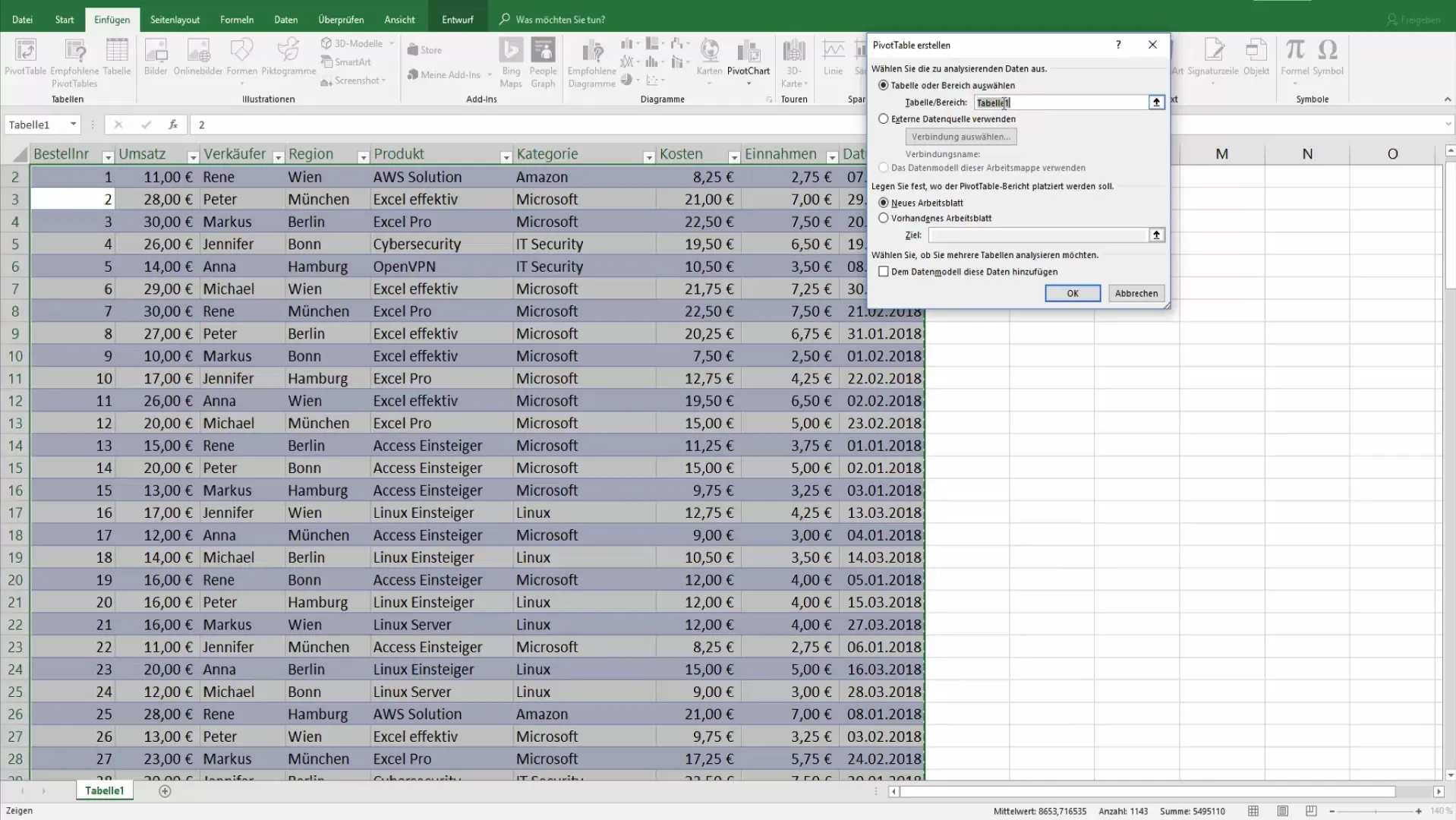
Adım 4: Pivot Alanlarını Ayarlama
Pivot Tablosunu oluşturulduktan sonra, ekranın sağ tarafında farklı alanlarınızı görebileceğiniz bir alan açılır. Burada istediğiniz veri görünümünü elde etmek için alanları sürükleyip bırakabilirsiniz. Örneğin, "Satıcıyı" satırlara sürükleyerek satıcıların gelirlerini listelemek için bunu yapabilirsiniz.
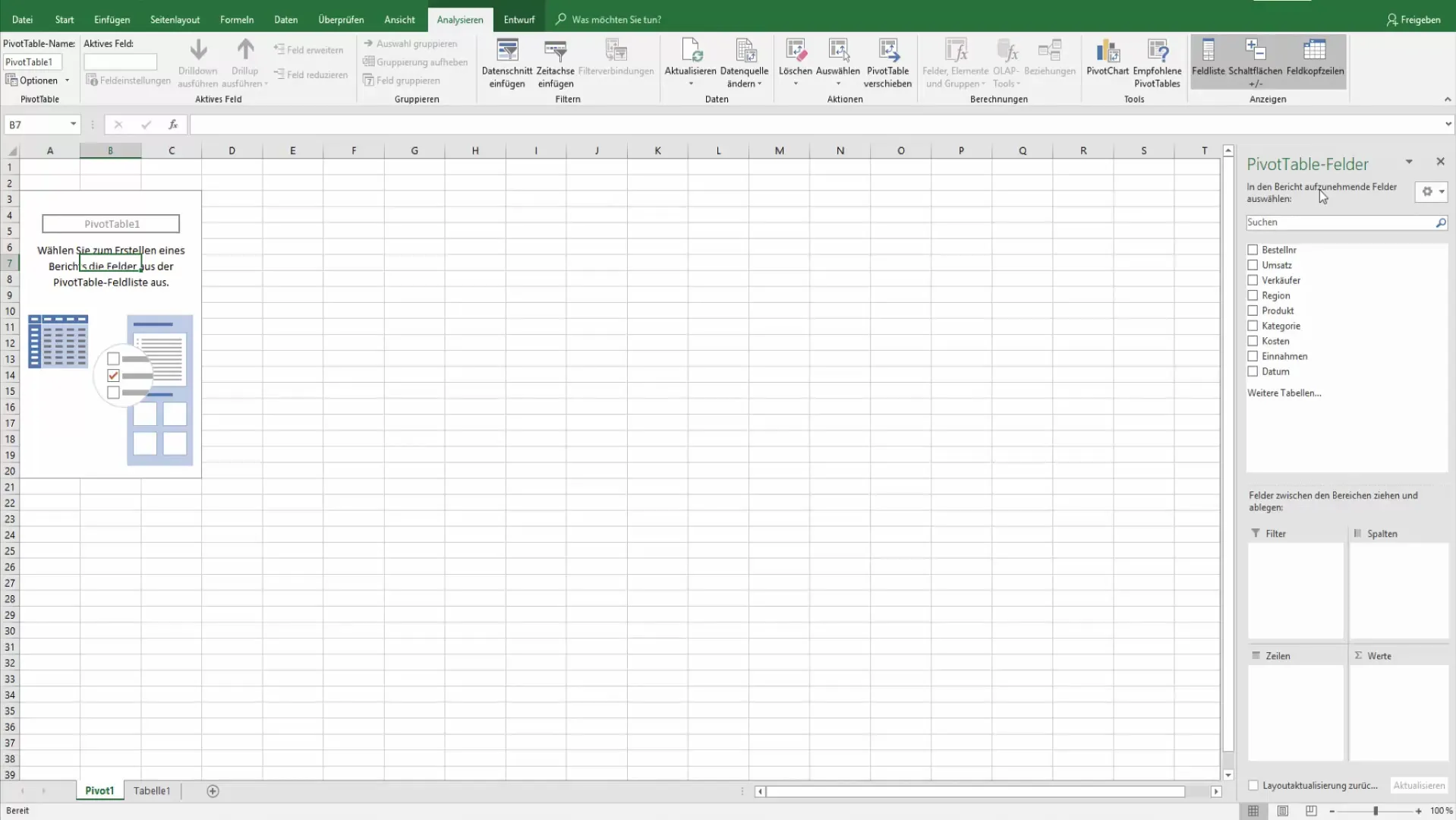
Adım 5: Değerler Ekleyip Analiz Etmek
Pivot Tablosunda gelirleri görüntülemek için gelir alanını değer alanına sürükleyin. Excel, her satıcı için gelirleri otomatik olarak toplar. Sonradan geri dönerek alanları değiştirebilir ve verileriniz hakkında farklı bakış açıları elde edebilirsiniz.
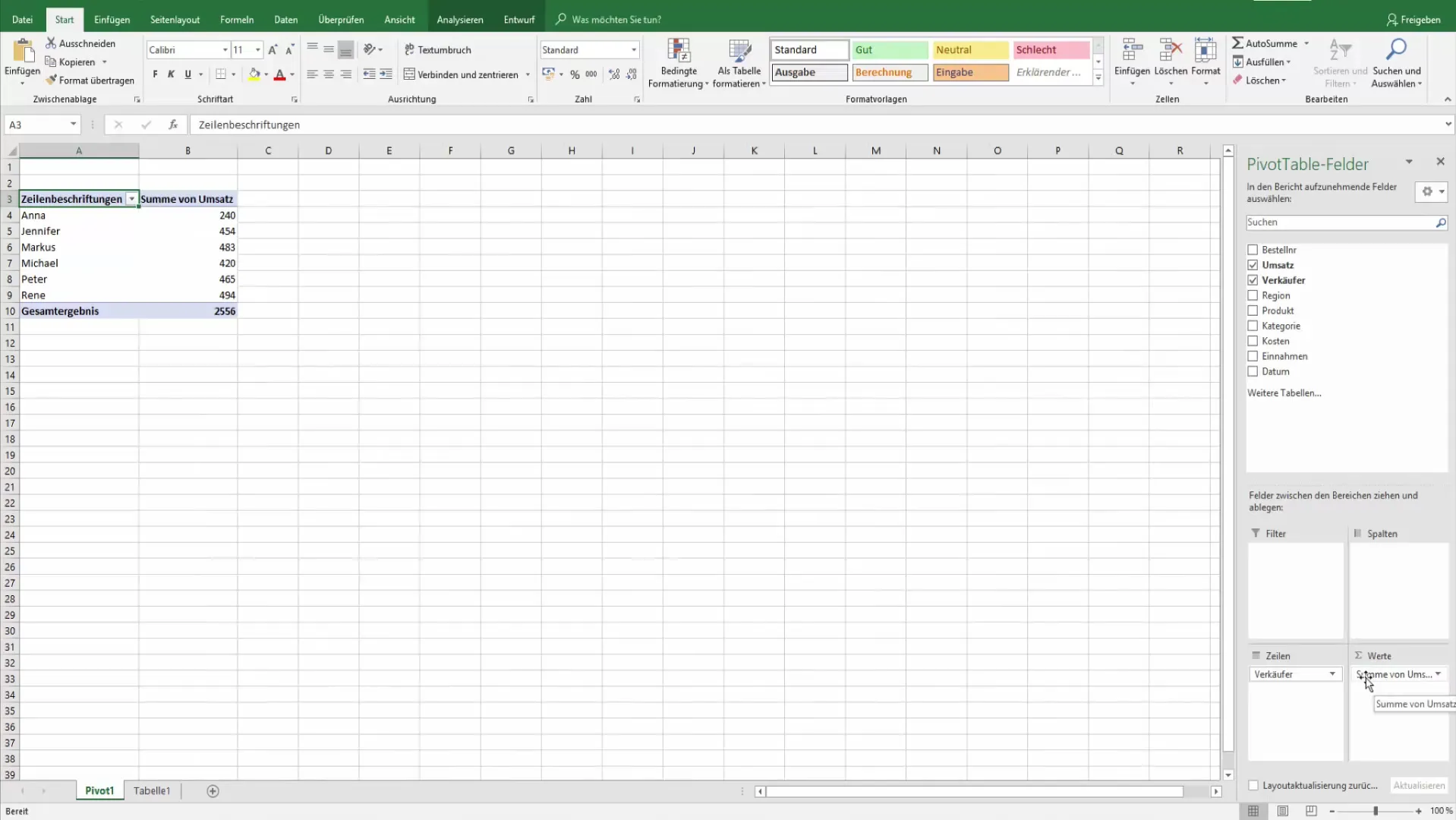
Adım 6: Ayarlamalar Yapma ve Tasarımı Şekillendirme
Pivot Tablosunu oluşturduktan sonra, düzeni isteğinize göre özelleştirebilirsiniz. "PivotTablo Analizi" sekmesine tıklayın ve burada düzen ve tasarım için çeşitli seçenekleri ayarlayabilirsiniz. Bu, filtre seçenekleri eklemeyi veya biçimlendirmeyi değiştirmeyi içerir.
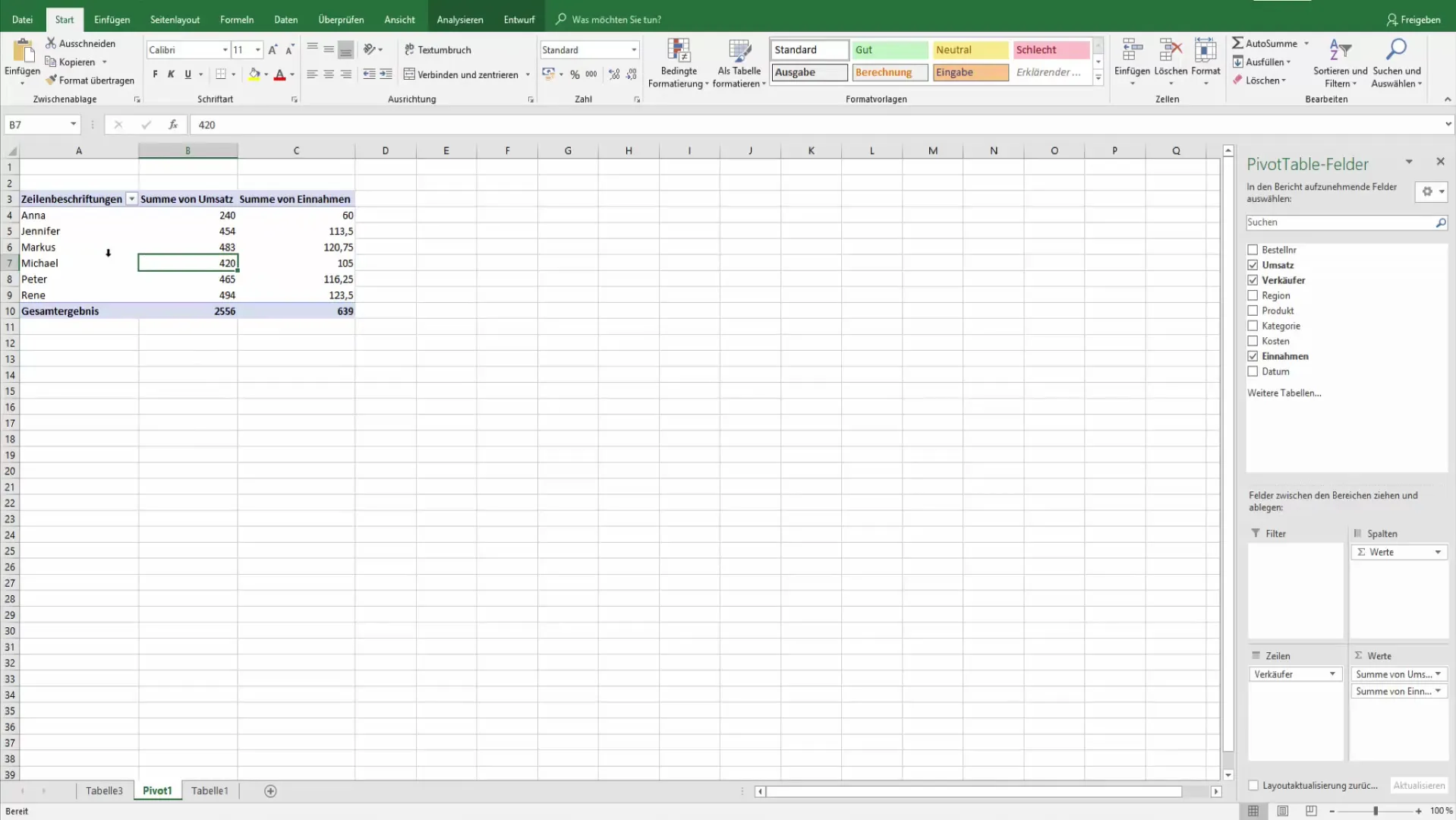
Adım 7: Pivot-Çizelge Oluşturma
Verilerinizi görsel olarak temsil etmek istiyorsanız, bir Pivot-Çizelgesi de oluşturabilirsiniz. Pivot Tablonuz içinde "PivotChart" seçeneğini seçmeniz yeterlidir. Bu şekilde analiz edilen verilerin görsel bir temsilini elde edersiniz ve sunumu önemli ölçüde kolaylaştırırsınız.
Adım 8: Verileri Güncelleme
Yeni veriler eklenirse, Pivot Tablonuzu güncellemeniz gerekir. Bunun için "PivotTablo Analizi" ne tıklayın ve "Güncelle" yi seçin. Bu, tüm yeni veya değiştirilmiş bilgilerin analizinize yansımasını sağlar.
Özet
Pivot-Tablolarını kullanmak, büyük veri setlerini değerlendirmek ve sunmak için güçlü bir yöntem sunar. Anlatılan adımlarla verimli bir şekilde çalışabilir ve verilerinizi sadece analiz etmekle kalmayıp, anlaşılır bir şekilde sunabilirsiniz.
Sık Sorulan Sorular
Pivot-Tablosu oluşturmak için temel adımlar nelerdir?Temel adımlar: Verileri hazırlamak, Verileri tabloya dönüştürmek, Pivot-Tablosu oluşturmak, Alanları ayarlamak ve Değerleri eklemek.
Verilerimin her zaman güncel olduğundan nasıl emin olabilirim?Verilerinizi bir tabloya dönüştürerek yeni girişlerin Pivot Tablosuna otomatik olarak alınmasını sağlayabilirsiniz.
Pivot-Tablolarından grafikler oluşturabilir miyim?Evet, verilerinizi görsel olarak temsil etmek için Pivot-Çizelgeleri oluşturabilirsiniz.
Pivot Tablomu nasıl güncellerim?Pivot Tablosuna tıklayın ve "Güncelle" seçeneğini "PivotTablo Analizi" sekmesinde seçin.


